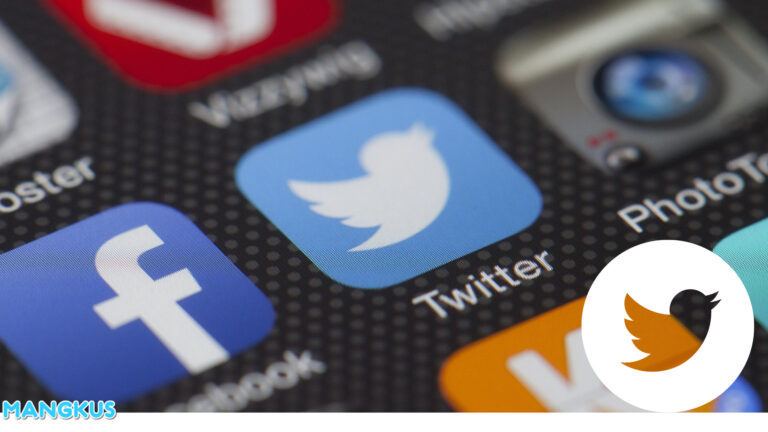Mangkus.com – Cara Download Video Di Twitter – Twitter adalah salah satu platform media sosial paling populer dengan ratusan juta pengguna. Anda dapat ‘tweet’, mengunggah foto/video, me-retweet atau mengomentari ‘tweet’ orang lain.
Di sana Anda dapat menemukan banyak foto dan video yang menarik dan bermanfaat yang sayang jika tidak disimpan di galeri untuk dilihat kapan saja.
Cara Download Video Di Twitter Tahun 2023
Di awal Twitter, mereka tidak menyediakan fitur yang memungkinkan pengguna untuk menyimpan foto/video.
Namun seiring waktu, Twitter menjadi lebih baik dan lebih baik dan sudah ada fitur pengunduhan media yang tersedia untuk Anda lihat kapan saja, di mana saja. Dibawah ini akan kami ulas cara download video twitter tanpa aplikasi tambahan.
1. Langsung Dari Laptop Anda
Salah satu cara yang paling dicari untuk mengunduh video Twitter adalah langsung dari laptop Anda, tanpa menginstal aplikasi apa pun.
Berikut adalah langkah-langkah yang dapat Anda ambil jika Anda ingin mengunduh video Twitter dari laptop Anda:
- Buka peramban web. Dalam hal ini, Anda dapat menggunakan Chrome, Firefox atau Safari.
- Buka situs web Twitter, dan masuk jika perlu karena beberapa video yang dibatasi hanya dapat dilihat oleh pengguna yang masuk.
- Temukan video yang ingin Anda unduh di Twitter.
- Jika Anda menemukan videonya, klik kanan pada video tersebut dan pilih Salin alamat video.
- Buka downloadtwittervideo.com dan masukkan URL di kolom yang tersedia.
- Kemudian, Anda dapat mengklik opsi MP4 jika ingin mengunduh video beresolusi lebih rendah, atau
- MP4 HD jika ingin mengunduh video dalam resolusi lebih tinggi.
- Video akan diunduh secara otomatis.
Saat ini sudah banyak situs gratis yang menyediakan layanan download video Twitter. Namun menurut kami, situs ini adalah salah satu yang paling dapat diandalkan dibandingkan dengan banyak lainnya.
2. Melalui IPad Atau IPhone (IOS)
Jika Anda dapat mengunduh video YouTube langsung melalui browser saat menggunakan laptop, mereka yang memiliki ponsel iOS dapat mengunduh dokumen melalui aplikasi pengunduh video Twitter Readdle.
Berikut adalah langkah-langkah yang dapat Anda ambil untuk mengunduh video dari Twitter menggunakan iPad atau iPhone Anda:
- Pertama unduh aplikasi Documents by Readdle dari App Store.
- Buka aplikasi Twitter di iPhone atau iPad Anda, lalu buka video yang ingin Anda unduh.
- Selanjutnya tap video tersebut agar video yang kamu inginkan bisa memenuhi seluruh layar ponsel atau tablet yang kamu gunakan.
- Di layar penuh, Anda dapat menemukan tombol Bagikan yang terletak di pojok kanan bawah. Klik tombol bagikan.
- Selanjutnya, pilih opsi Bagikan Tweet melalui…
- Pilih opsi Salin Tautan
- Setelah itu anda bisa langsung masuk ke aplikasi dokumen yang sudah anda download tadi, pada aplikasi ini anda bisa langsung mencari icon kompas yang biasanya terletak di pojok kanan bawah.
- Buka twdown.net melalui aplikasi.
- Kemudian, Anda bisa langsung menempelkan tautan yang Anda salin tadi. Klik Download.
- Anda akan diberikan opsi untuk mengunduh video dalam kualitas yang berbeda. Anda dapat mengunduhnya dari 1280p hingga 360p tergantung seberapa mampu internet Anda.
3. Melalui Android
Bagi yang memilih untuk tidak membeli ponsel Apple dan lebih memilih menggunakan Android, berikut cara download video Twitter menggunakan ponsel Android Anda:
- Salah satu aplikasi yang kami rekomendasikan untuk mendownload video Twitter di Android adalah Download Video Twitter.
- Segera download dan install aplikasinya, dan setelah selesai anda bisa langsung mencari video yang ingin anda download melalui aplikasi twitter anda.
- Klik pada video sehingga memenuhi seluruh layar ponsel.
- Pilih tombol Bagikan di pojok kanan bawah.
- Selanjutnya, pilih opsi Bagikan Tweet melalui…
- Pilih opsi Salin Tautan
- Buka aplikasi pengunduh video Twitter yang Anda instal sebelumnya.
- Setelah itu anda bisa langsung memasukan link pada kolom isian, langsung tekan tombol download dan pilih jenis videonya.
Di antara banyak cara yang disebutkan di atas, Anda bisa memilih cara download video di twitter tanpa aplikasi menggunakan situs (tanpa aplikasi), semoga bermanfaat!.